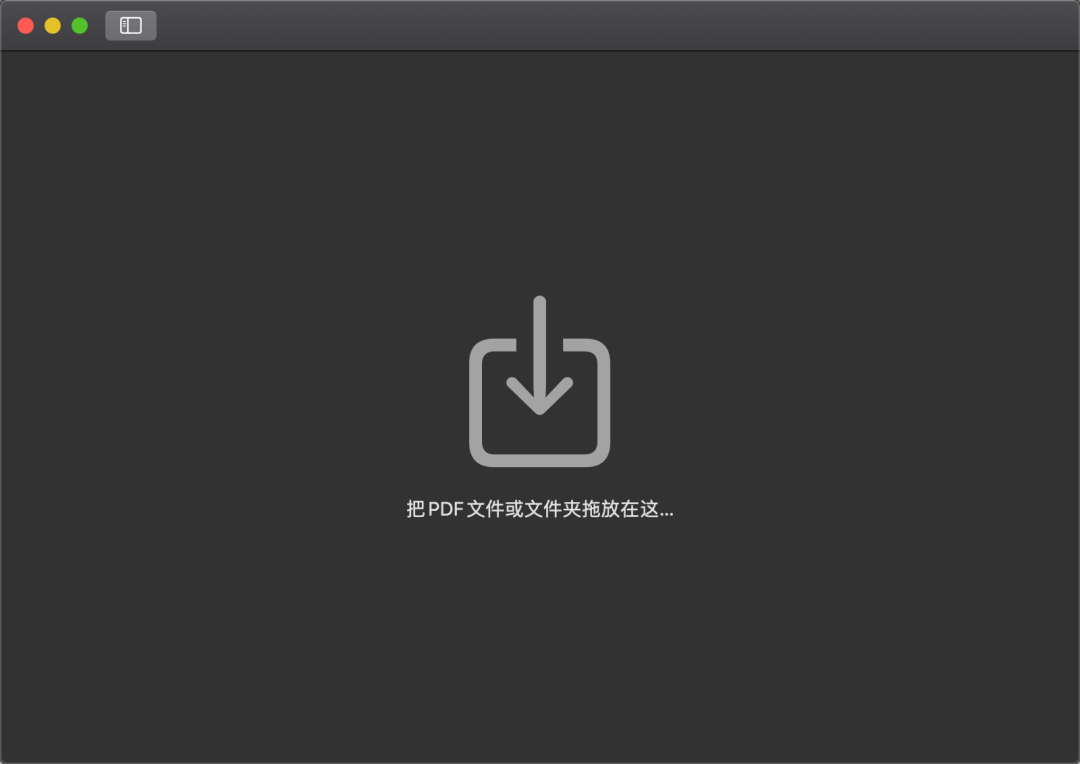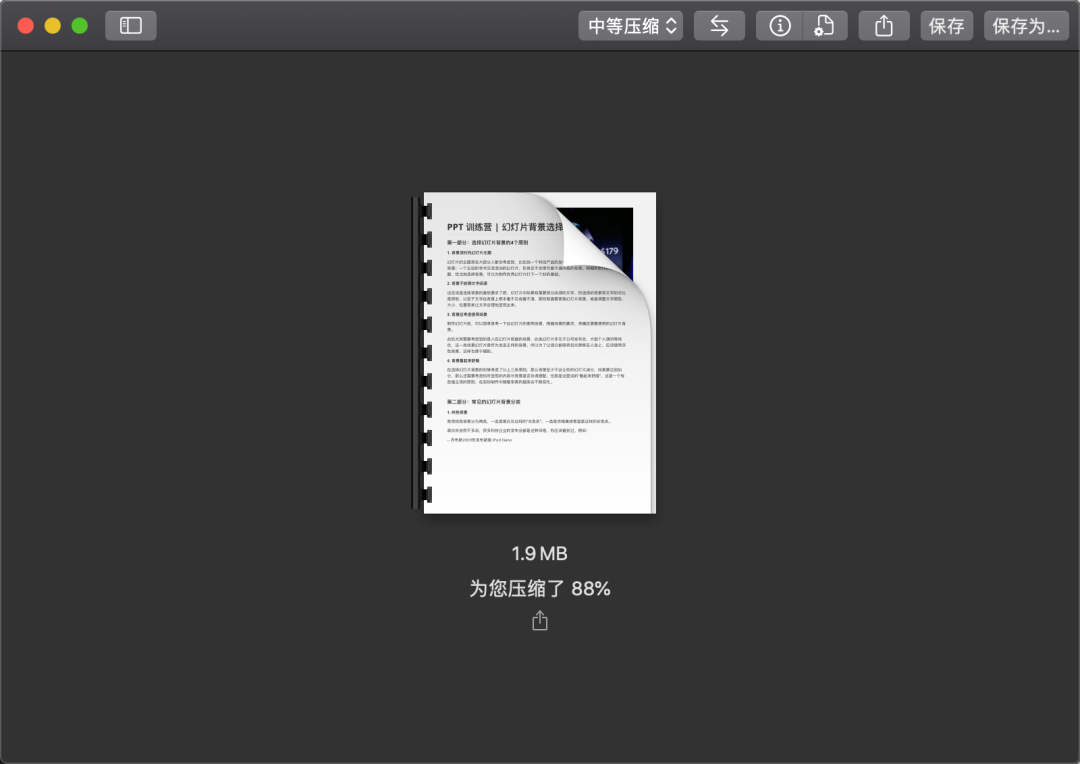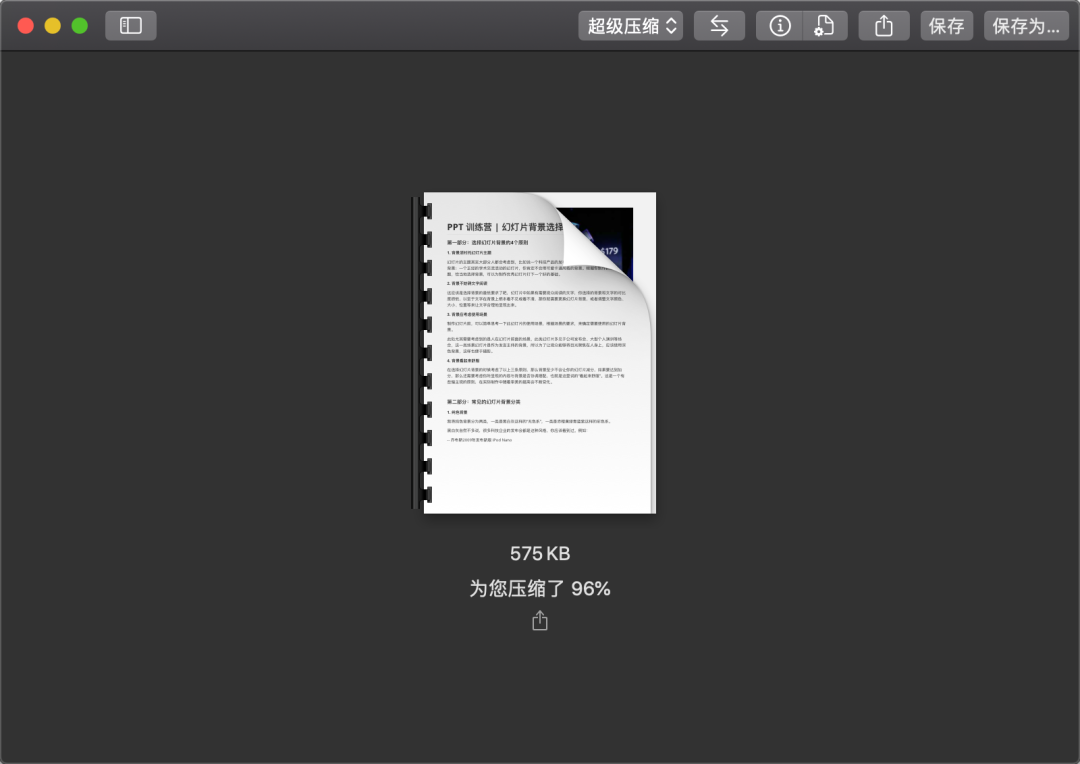小伙伴们,遇到“XX已损坏”、“XX意外退出”、“无法确认开发者”等问题  !
!
可以点击链接➡️必看!我要悄悄告诉你遇到这些问题怎么办... 查看解决办法,希望对你有用!
macOS 10.15.x Catalina提示损坏解决办法
打开终端,在终端中粘贴下面命令(不要漏了最后的空格哟):
sudo xattr -r -d com.apple.quarantine
然后将软件拖拽至终端窗口,此时会自动填充路径,然后回车输入密码后软件即可正常打开。
如果还不行,终端继续输入以下命令
codesign --force --deep --sign -
然后输入个空格,再将打开失败的程序拖拽到终端窗口中,此时会自动填充路径codesign --force --deep --sign - /Applications/name.app (/Applications前面有一个空格)
最近有个小伙伴在后台问了我一个这样的问题:“三土,想问下你是怎么来安排文章的更计划的呢?是根据历史文章的阅读量么?还是什么其他的原因,感觉推文没有什么规律呀?”说实话,这个问题我很早就想过了,之前在一篇征集小伙伴么的软件需求的文章中也做了说明,一方面考虑小伙伴们对不同软件的需求强烈程度,另一方面也会考虑到当下最紧急的需求。比如说,我一般会统计最近3天小伙伴们在后台回复的消息,其中提到最多的就会有更高的优先级;同时,微信群里小伙伴的需求我也会提升其优先级。因此,可能在部分小伙伴们看来,我的更新可能有些没按照之前文章中的更新计划来,所以我有必要解释一下,相信你看懂我写的以上的内容,也能大概明白我的文章更新逻辑:我不仅仅是按部就班地按照更新计划来写,而是会考虑小伙伴们对软件的需求程度和紧急程度来进行二次优先级划分,以便更好地让大部分小伙伴能获得好的使用体验。说了这些,希望每一位小伙伴理解。随着我更文频率的提升,越来越多的小伙伴会在每天准时花几分钟看看文章,或许哪一次就能找到自己想要的神器也未可知。同时,我经常会在群里看到小伙伴询问公众号已经发送过的软件,有个群友还调侃他只是肉体在灵魂不在(毫无恶意)。其实,我的更新时间大体来说还是稳定的,一般都是晚上11:00左右推文,你只需要花上几秒钟点开,就可以随时把握更新动向,及时找到想要的工具。
回归正题,经常会有小伙伴在后台或是私信问我:“为什么我的文档转换为PDF文件后这么大,怎么才能让文件变小一点?”其实,你可以在Office或者WPS中使用“压缩图片”功能,就可以让转化后的PDF文件变小,因为图片在插入到文档的时候,大多数会按照原始格式展示,大多数的图片清晰度超过需求,图片越多文档越大。
如果你不会或者不想这么麻烦在Office或WPS中操作,那么我就来给你推荐一款比较好用的PDF文件压缩工具——PDF Squeezer,希望对你有用。PDF Squeezer通过压缩图像和删除不相关的信息来减小大型PDF文档的大小,一方面可以节省带宽成本、数字存储成本,另一方面还能因为文件较小的原因,节省网络传输时间,算是比较实用的小工具。
从获取PDF Squeezer软件包下载链接,下载完成后按照其中的提示将软件拖拽至“应用程序”文件夹即可成功安装。软件安装成功后打开,即可看到一个非常简洁的窗口,你只需要将PDF文件拖拽至窗口,即可实现文件压缩。PDF Squeezer提供了便捷的单选框来让你控制压缩后文件的大小,主要是通过控制图片的分辨率来实现。
通过选择不同的分辨率,可以获得不同大小的PDF压缩文件,以下我放了两个示例,注意看下其中图片的分辨率以及压缩后的文件大小。
看了这几张图,相信对你来说,操作及理解应该没有什么难度,用过一次就可以轻松上手。OK~软件介绍完了,需要的小伙伴,本文章即可获取软件的下链接,快去试试吧!祝使用愉快!有问题可留言反馈,我看到会及时处理的~
你的每一次分享都是我坚持的动力

 !
!